------------------------------------
一言で言ってしまうと、希望する要件を満たす PC の中で一番安かったから。(でも出たばっかりのせいか、高いかな…… 型落ちになれば安くなるかと思うけど。)
基本的にラップトップは性能は二の次で、モバイルできてナンボだと考えているので、その要件を満たすというのが最低条件。
本音を言えば、VAIO Pro 11/13 とか、Lavie Z とか欲しかったんですけど、正直予算オーバーでした(笑)
● Inspiron 11 到着までの流れ
------------------------------------------
[ 2014.05.16 Fri. ]
プレミアムレビュー選出の通知を確認し、注文。
(記憶が正しければ) その日のうちに「生産準備」を通過し、「製造工程」段階に進む。
[ 2014.05.20 Tue. ]
「製造完了」になり、夜確認すると「国際輸送準備中」に進み、到着予定は一週間後の 27 日との通知が来る。
[ 2014.05.27 Tue. ]
オーダーステータスを確認すると、到着予定日が消失し、「お詫びとお知らせ」なる文章が登場。一週間ずっと「国際輸送準備中」だったので、嫌な予感はしてたんすよ……
[ 2014.05.29 Thu. ]
突如、「国内配送センターから出荷済」に。(何故飛ぶ……しっかり更新してよー)
佐川急便にて発送され、到着予定は翌日の 30 日。
[ 2014.05.30 Fri. ]
注文から丁度 2 週間 (10 営業日目)。ついに到着しました。
「待ってました!」って感じです。
● スペック
-----------------
Model: Dell Inspiron 3000 Series 3138
CPU: Intel Celeron Processor N2830 [2.16 GHz up to 2.41 GHz (2-Core) | 1 MB | TDP/SDP 7.5/4.5 W]
RAM: DDR3L-1600 (PC3L-12800) 4 GB
HDD: 500 GB [5400 rpm]
WLAN: Dell Wireless 1705 [802.11b/g/n + Bluetooth 4.0]
Display: 11.6'' Truelife HD Touch Panel Display [LED Backlight, 1366 x 768]
OS: Microsoft Windows 8.1 (64-bit)
Office: Microsoft Office Home and Business 2013
前モデル (3137) では、Haswell アーキテクチャの Celeron 2955U / Pentium 3556U が搭載されていましたが、本モデル (3138) は Atom 系、Silvermont (BayTrail-M ベース) アーキテクチャの CPU に変更されています。
Atom では非力なんじゃないかという不安もありましたが、どれだけ仕事をこなしてくれるのかという興味も少々。
(私自身、約 5 年前から 3 年間ほどは Atom 330 のみで戦ってた経験があり、それに比べれば快適なはずなので、それほど深刻な問題ではないはずなんですが、ZIGSOW のおかげか、普段使っている PC が以前では考えられないくらいハイスペックとなって、感覚が麻痺してしまっているようですw)
● Inspiron 11 外観
----------------------------
とりあえず付属品一式。PC 本体と AC アダプタ、マニュアル。今回は Office Home and Business 2013 付きにしたので、そのライセンスカード。これは化粧箱の側にくっついていた封筒に入っていました。
お顔を拝見。なかなかいい感じじゃないですか。
とっても重要な「キーボード」と「タッチパッド」。
キーのタッチはなかなか良好。タッチパッドはもう少しサラサラだと嬉しいかな。長時間使っていると指痛くなるんで。
外から見ても、いい感じ。
ただ、クリアくらい吹いて欲しかったなぁ、ボロボロになっちゃうよ……。
● Inspiron 11 内部
----------------------------
プレミアムレビューでのお題として挙げたので、分解してみました。
(1) ネジを 7 本外す。どのネジも同じネジ。なので、何処に締め直しても問題なし。ただ、中央の 2 本にはネジ隠しシールが付いており、そのシールがネバネバするので、組み立て時には同じ所に戻すのを推奨。
(2) 必死に、爪を外す。ヒンジ部分から爪を外していくといい。プラスチックのカードがあると、分解しやすいです。(差し込んで、バールのようにして使う。)
分解は以上。あっさりとしていますが、爪を外すのがなかなか面倒です。
中身はこんな感じ。メモリ、HDD は好き勝手に変えられそう。下半分はバッテリーが占めている。(別サイトで見たものとの比較ですが、前モデルとは右上の CPU があると思われる部分に変更あり。ファンが小さくなっているみたいですね。)
もし、メモリや HDD を交換する場合には、バッテリのケーブルを外すこと!
外さないで壊れても知りませんよ?
メモリは簡単にアクセス可能。(ただ、メモリ用の窓がないので、ここに辿り着くまでが大変ですけどねw)
この筐体には「SAMSUNG 4GB 1Rx8 PC3L-12800S-11-12-B4」が載っていました。もし、8 GB とかにしたければ、低電圧版の DDR3 メモリを買う必要があるみたいです。
HDD は、まずバッテリを外して (ネジ×3) 、HDD の左上のネジを1本外せば簡単に外れます。
搭載品は「TOSHIBA MQ01ABF050」で、5400 回転、SATA 6.0 Gb/s のもの。そして、7 mm 厚。一般的な 9 mm の HDD は入るような、入らないような……
…まぁ、こんなところです。とりあえず SSD に載せかえたいです(笑)
→ HDD から SSD に換装しました!
● Inspiron 11 使用感
------------------------------
大きな問題もなく、至って良好です。
ロースペック PC ではありますが、高負荷な作業はデスクトップでやるので、これで十分。
Atom ベースの Celeron も普通に使えてます。(そりゃそうだ)
フットプリントも程よく、厚みもそこそこ。
メモリ、ストレージとカスタマイズする楽しみもある。
ただ、ボディが弱い&塗装が薄いので、傷だらけになりそう。
WIN SCORE SHARE の結果はこんな感じ。まぁ、こんなもんでしょ。
HDD は、SATA 3.0 Gb/s で接続されているようです。ちょっと残念。
とりあえず、リカバリメディア (ファクトリ バックアップ) を作成しておきました。約 7 GB ほどで、DVD-R × 2 が必要でした。難しいことは特にないのですが、YouTube に作成方法を説明する動画がありました。Dell さん、頑張ってます。
最近の PC はファンクションキーではなく、マルチメディアキーを優先しているものが多いのですが、「ファンクションキー」をそのまま使えないのはヒジョーに困るので、BIOS 上から切り替えました。
やり方は至って簡単。PC 起動直後、Dell ロゴが出ている間に F2 キーを連打し、セットアップ画面 (BIOS) に入る。そして、「Advanced」タブ内の「Function Key Behavior」を「Multimedia Key」から「Function Key」に変更。最後に F10 を押して、保存して終了。これだけ。
あと、McAfee LiveSafe Internet Security なるものが入っていて、即消そうかと思ったのですが、なんだか 1 年分ライセンスがあるみたいなので、ちょっと試してみて、残念そうなら消そうかと思っています。
【 追記 】消しました(笑) Thunderbird でメールを同期していると、すべてスキャンしているようで、CPU 使用率 50 % 超え。スキャン対象の Thunderbird が応答なしになる始末……
タッチパッドは Synaptics のものですが、メニューは Dell 仕様。ジェスチャーの Mac 化が進んでますね。
ただ、2本指でタップすることで右クリックができるのですが、結構な確率でただのタップ (左クリック) になるので、結構イライラします。そこだけでいいので、改善して欲しいですね。
「デル拡張バッテリー駆動時間オプション」なるものも。AC アダプタに繋ぎっぱなしでバッテリーをダメにしてしまう心配が少し下がりますね。
(また、追記します。)
● Windows 8.1 との相性は?
-----------------------------------------
プレミアムレビューの方をご覧ください!
-
購入金額
57,979円
-
購入日
2014年05月16日
-
購入場所
Dell Online Store
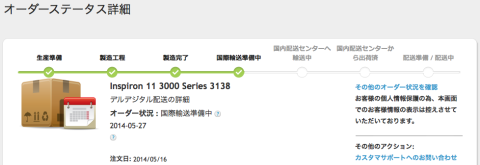
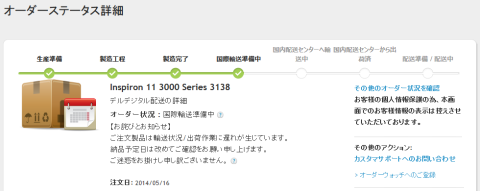
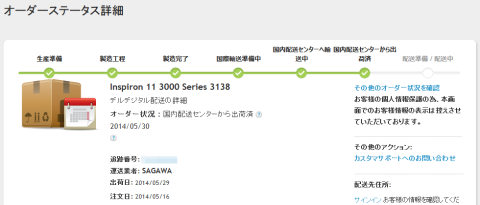











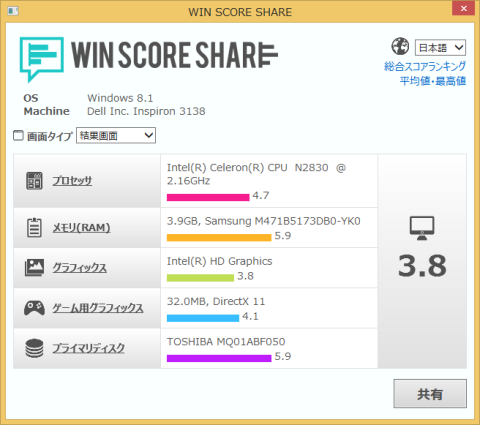
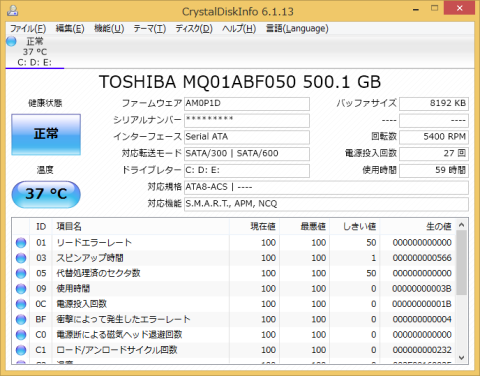
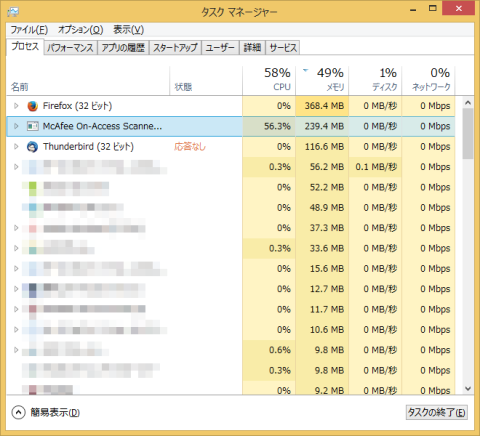
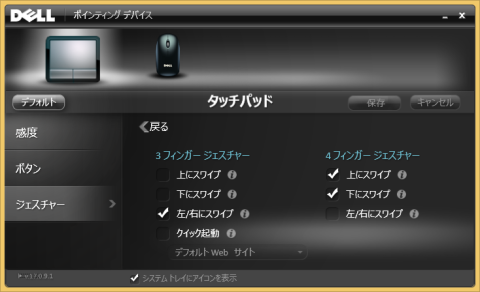

ZIGSOWにログインするとコメントやこのアイテムを持っているユーザー全員に質問できます。